PCM intranet csevegés
PCM: Intranet Chat lehetővé teszi a kommunikációt más számítógépekkel. Minden számítógép kell sodedineny egy hálózati (Internet, Intranet vagy helyi hálózati (LAN)). Minden számítógép kell állítani a TCP / IP protokollt.
Fő voziozhnosti PCM program: Intranet Chat:
· Automatikus hozzáadása és törlése címzettek az üzenetekhez, ha ők is a PCM: Intranet Chat. (UDP Broadcasting Ellenőrizze a beállításokat az ablak Options).
· Képes futtatni a Windows.
· Két működési mód: Mode Mania (egy nagy design ablakot, de megváltoztathatatlan mérete) és a Simple Mode (Egyszerű) (egyszerűbb tervezés, hanem a képesség, hogy átméretezni az ablakot).
· Képes megváltoztatni a nevét a chat.
· Beállítható a chat üzenetek fogadására nem minden felhasználó, de csak az Ön által.
· Használhatja a különböző típusú értesítéseket csatlakozni, húzza ki, majd változtatni a nevét, a felhasználók számára.
PCM: Intranet Chat használata rendkívül egyszerű! Annak érdekében, hogy küldjön egy üzenetet, csak npaishite be a szerkesztés sorban, és nyomja meg az Entert. Akkor tehát az összes a címzettek az üzenet a fő ablakban.
Ha valaki küld egy üzenetet elolvashatja kézhezvételekor azonnal.
PCM: Intranet Chat besorolása shareware-programokat. Ez azt jelenti:
2. Bárki szabadon használhatja a szoftvert a teszt során 40 nap alatt. 40 nap után, ha szeretné használni a programot, akkor regisztrálnia kell. Ellenkező esetben el kell távolítani a programot a számítógépről.
3. Ha már regisztrált felhasználó kap engedélyt, hogy használja a szoftvert korlátozás nélkül egyetlen számítógépre. Regisztráció Policy PCM szoftver: Intranet Chat nem lehet bérbe, de átadható bármely személy, ha ő vállalja, hogy a feltételek a licencszerződést. Ha a szoftver - frissítés, az átadás tartalmaznia kell az összes korábbi verziót a program.
4. PCM nem regisztrált példányt a program: Intranet Chat szabadon terjeszthető, feltéve, hogy sem a szállítási tételeket nem lehet megváltoztatni. Senki sem tudja használni a PCM: Intranet Chat kereskedelmi célú nélkül előzetes megállapodást kötött a tulajdonos jogait.
8. telepítése és használata a PCM program: Intranet Chat automatikusan jelentenek a megállapodás feltételeit a licencszerződést.
9. Ha nem ért egyet a licencszerződést, akkor azonnal távolítsa el az összes program files PCM: Intranet Chat minden amire saját tároló eszközök.
Köszönjük, hogy a PCM: Intranet Chat.
rendszer követelmények
PCM: Intranet Chat kifejezetten dolgozni rendszerek megjelenítésére 256 vagy több színben. A program ablak nem jelenik meg helyesen a 4-bites vagy monokróm kijelző.
A számítógép kell fizikailag kapcsolódik a hálózatra, és telepíteni kell a TCP / IP protokollt, így küldhet és fogadhat üzeneteket más felhasználóktól.
Futtassa a telepítő programot telepíteni PCM: Intranet Chat. A telepítőprogram feltenni néhány kérdést. Ha nem kell felülírni az alapértelmezett beállításokat, akkor ajánlott, hogy válaszoljon a kérdésre pozitív (OK gombra, az Igen, vagy a következő, az esettől függően).
A program eltávolítása
Kétféle módon lehet eltávolítani a PCM: Intranet Chat. Kár, hogy szeretne csinálni.
Nyissa meg a Vezérlőpult ablakban kattintson duplán a Programok hozzáadása / eltávolítása, kattintson duplán a program neve: PCM: Intranet Chat. Kövesse az eltávolító program kérdéseket.
A Windows Start menüben válassza a Programok-PC Mania-PCM Intranet Chat - Uninstall
További részletek az eltávolítás:
„Uninstall” program átmegy a következő lépéseket:
1. Ellenőrizze, hogy a program biztonságos eltávolítását.
2. Törölje a fájlokat a mappában PCM: Intranet Chat, mintha telepítve ez a verzió.
3. Eltávolítja a program ikonokat a Start menüből.
4. Eltávolítja a programot a rendszerleíró kulcsokat.
Kérdések és frissítéseket.
Ha egy problémát jelent - kérjük, a következő információkat írásban:
1. A probléma ismétlődik? Ha igen - hogyan?
2. Milyen Windows verzió fut (Windows 95, Windows NT 4.0, stb)?
3. Milyen változata PCM: Intranet Chat használunk (tudni, hogy a változat a program, kattintson a programot, és vyberitet menü „Névjegy” a fő ablakban „?”)? Kérjük, a teljes vonal „változata” a levelet.
4. Ha a hiba párbeszéd ablak jelenik meg az üzenet, kérjük, adja meg a teljes szövege párbeszédablak a levélben.
Megjegyzés: nyomja meg az F1 bármikor futás közben PCM: Intranet Chat - lesz környezetfüggő súgót kérdésre.
Szeretném megköszönni a két barát - Penge-a és Danath-és sokat segített a tesztelés a chat, gyakran adott javaslatok egy sor szükséges funkciókat, stb
Csak meg akartam köszönni Natalia Burmistrov készítésére logómat - ez az, amit én etikai okokból nem tudott csinálni magának.
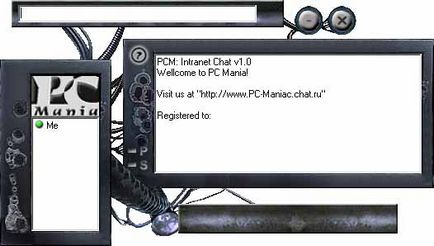
A fő program ablak jelenik meg, ha dolgozik Mania módban.
Akkor írjuk be az üzenetet a szerkesztési vonal az ablak felső részén. Ha megnyomja az Entert, az üzenetet fog küldeni az összes kijelölt felhasználó a Felhasználók mezőben.
Ha olyan üzenetet kap, úgy tűnik, a jobb oldali panelen, az üzenet mezőben.
Field felhasználók a bal oldali ablakban. Beszélgethet az összes felhasználó, akiknek a neve a területen.
Amikor egy felhasználó egy másik számítógépen fut a saját programját PCM: Intranet Chat, nevét adjuk a felhasználói területen, és amikor bezárja a programot, annak neve eltávolítjuk a felhasználók mezőbe. Azt is hozzá, és távolítsa el a felhasználó manuálisan jobb gombbal kattint a felhasználó. (Lásd hivatkozás „hozzáadhat vagy törölhet felhasználói”). Megadhatja, vagy törölje a felhasználó választhat a listából. Zöld Pont rydom egy felhasználói nevet jelzi, hogy megkapja az üzenetet. Akkor is módosíthatja a csevegési, hogy üzeneteket fogadni csak kiválasztott felhasználók akkor (lásd a referencia beállításokat).
A lényeg - az állapotsorban. Ha az egér kurzor bármely részének kezelése a program, akkor képes lesz arra, hogy olvassa el információkat, hogy az elem az állapotsorban.
Akkor írjuk be az üzenetet a szerkesztési vonal az ablak felső részén. Ha megnyomja az Entert, az üzenetet fog küldeni az összes kijelölt felhasználó a Felhasználók mezőben.
Ha olyan üzenetet kap, úgy tűnik, a jobb oldali panelen, az üzenet mezőben.
Akkor vegye fel a felhasználót a listából manuálisan jobb gombbal a felhasználó.
A helyi menüben ki kell választani az „Add címzett IP-címét ...”. A párbeszédpanelen, majd adja meg az IP-felhasználó. Ön képes lesz arra, hogy üzeneteket küldeni a felhasználó azonnal a beavatkozás után.
Felhasználó eltávolításához a listából válassza ki azt a felhasználói fiókot, kattintson jobb egérgombbal. A helyi menüben ki kell választani az „Eltávolítás címzett ...” Az „OK” párbeszédablak távolíthatók el a felhasználó vagy a „Nem” gombot.
Ez az ablak jelenik meg, ha a munka egyszerű üzemmód.
Akkor menj vissza a Mania-módba a „-M” gombra. „-P” gomb megnyitja a beállítások ablakban.
Az ablak ebben az üzemmódban megváltoztathatja a méretét. Valamennyi kezelőszerv ebben az ablakban ellenőrzések megismétlésének a fő ablakban. Küldhet és fogadhat üzeneteket, felhasználók hozzáadása vagy eltávolítása, mint a Mania-módban.
Gomb „-P” a fő program ablak, vagy egyszerűen megnyitja a beállítások ablakban.
Az ablak van osztva 2 részből áll: a kiválasztási mező (bal) és a beállítási panel (jobbra).
Minden paraméter lehet módosítani kívánja kerülnek bemutatásra több szakaszból áll. Minden fejezet mutatja be a kiválasztási területen. Amikor kiválasztja a paraméter mező jobb oldalán az ablak jelenik meg erre vonatkozó paraméter beállítások panelt.
Fő részből áll: Connection és Általános.
Connection (kapcsolat).
Beállítások panel 3 részre oszlik:
Ebben a részben, akkor válasszon ki egy nevet, amelyet meg kell küldeni a bejegyzésekhez. Ez lehet egy Windows felhasználó név, számítógép nevét vagy bármilyen más név kiválasztott.
Csatlakozás használata ... (ha csatlakoztatva használható.)
Beállítása tick „Üzenetek fogadása kiválasztott felhasználók csak a” lehetővé teszi, hogy üzeneteket fogadni csak a kijelölt felhasználók számára. Törölje a jelet, és akkor képes lesz arra, hogy üzeneteket kapni minden felhasználó számára.
Meg lehet futtatni a PCM: Intranet Chat automatikusan a Windows indításakor ellenőrzi „Indítás Windows”.
Tick „ikon megjelenítése a tálcán” fog mutatni egy kis ikon a tálcán.
A Beállítások részben, akkor válassza ki a különböző típusú értesítéseket.